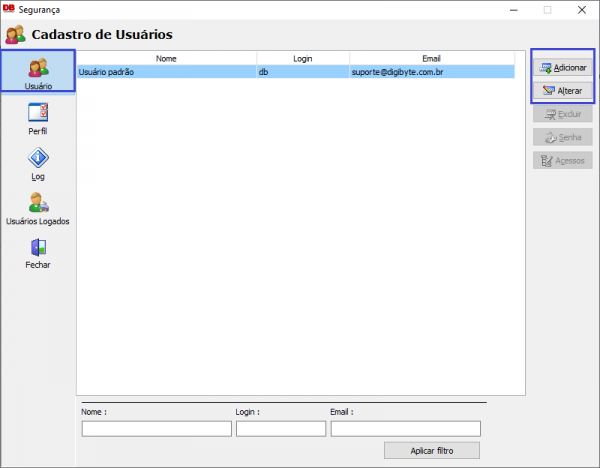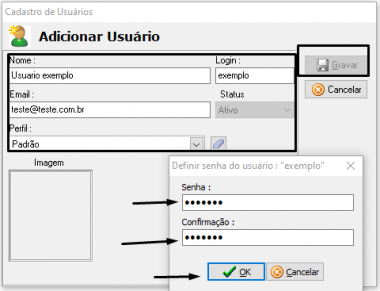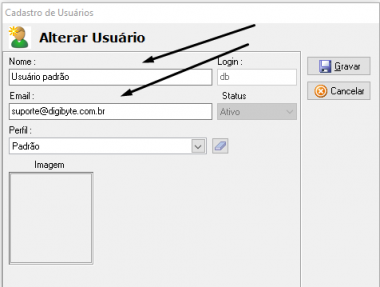Mudanças entre as edições de "Cadastrando usuário"
| (22 revisões intermediárias pelo mesmo usuário não estão sendo mostradas) | |||
| Linha 1: | Linha 1: | ||
O cadastro do usuário serve de modo geral para acessar os sistemas da Digibyte, por padrão toda instalação vai com usuário e senha db (minusculo), mas pode ser alterado assim como criado outros usuários também, usado geralmente quando tem varias maquinas utilizando o sistema em rede.<br> | O cadastro do usuário serve de modo geral para acessar os sistemas da Digibyte, por padrão toda instalação vai com usuário e senha db (minusculo), mas pode ser alterado assim como criado outros usuários também, usado geralmente quando tem varias maquinas utilizando o sistema em rede.<br> | ||
| − | Para abrir o cadastro de usuário vá na '''aba Ferramentas > Cadastro (cadastro de usuário).''' | + | Para abrir o cadastro de usuário vá na '''aba Ferramentas > Cadastro (cadastro de usuário).''' |
[[Arquivo:Cadastrousuario.png|600px]] | [[Arquivo:Cadastrousuario.png|600px]] | ||
| + | * Caso o usuário queira incluir um novo "usuário" ou até mesmo alterar o padrão (db), dentro da tela de "cadastro", clique em "Usuário" e adicionar ou alterar. | ||
| + | [[Arquivo:Cadastrousuario1.png|600px]] | ||
| + | == Incluindo um novo usuário == | ||
| + | * No caso de inclusão de novo usuário pode estar clicando em "Adicionar", inserir os dados: Nome, login, email¹ e selecionar o perfil (padrão).²<br> | ||
| + | * Após clique em gravar, informe uma senha para esse login, confirme a senha novamente e clique em "OK".<br> | ||
| + | [[Arquivo:Novousuario.png|380px]] | ||
| + | ''¹. Importante informar um email, tanto para recuperação de senha como também para envio de relatórios. Para mais informações veja em [[Envio de relatórios por email]].''<br> | ||
| + | ''².O perfil é o controle de permissão de algumas funcionalidades do sistema. por exemplo de algumas telas que aqueles usuários que estejam vinculados a'' ''determinado perfil possam acessar, por padrão o sistema vai com o perfil "Padrão" para todos. Para mais informações veja em [[Permissões de acessos]].'' <br> | ||
| + | == Alterando usuário == | ||
| + | * Selecione um usuário ja existente e clique em alterar, pode ser alterado todos os dados com exceção do login:db que é fixo e não pode ser alterado. Outra informação que não pode ser alterada nessa tela, e a senha que tem tela especifica para isso: aba ferramentas > Alterar senha.<br> | ||
| − | + | [[Arquivo:Alteracaousuario.png|380px]] | |
| − | + | ||
| − | |||
Edição atual tal como às 16h22min de 24 de julho de 2020
O cadastro do usuário serve de modo geral para acessar os sistemas da Digibyte, por padrão toda instalação vai com usuário e senha db (minusculo), mas pode ser alterado assim como criado outros usuários também, usado geralmente quando tem varias maquinas utilizando o sistema em rede.
Para abrir o cadastro de usuário vá na aba Ferramentas > Cadastro (cadastro de usuário).
- Caso o usuário queira incluir um novo "usuário" ou até mesmo alterar o padrão (db), dentro da tela de "cadastro", clique em "Usuário" e adicionar ou alterar.
Incluindo um novo usuário
- No caso de inclusão de novo usuário pode estar clicando em "Adicionar", inserir os dados: Nome, login, email¹ e selecionar o perfil (padrão).²
- Após clique em gravar, informe uma senha para esse login, confirme a senha novamente e clique em "OK".
¹. Importante informar um email, tanto para recuperação de senha como também para envio de relatórios. Para mais informações veja em Envio de relatórios por email.
².O perfil é o controle de permissão de algumas funcionalidades do sistema. por exemplo de algumas telas que aqueles usuários que estejam vinculados a determinado perfil possam acessar, por padrão o sistema vai com o perfil "Padrão" para todos. Para mais informações veja em Permissões de acessos.
Alterando usuário
- Selecione um usuário ja existente e clique em alterar, pode ser alterado todos os dados com exceção do login:db que é fixo e não pode ser alterado. Outra informação que não pode ser alterada nessa tela, e a senha que tem tela especifica para isso: aba ferramentas > Alterar senha.